Por Administración
La ocultación automática de la barra de tareas en Windows es una característica útil si está trabajando en algo importante y desea más espacio en la pantalla para la aplicación. Por ejemplo, está diseñando un nuevo power point o está leyendo un artículo importante en el navegador y desea un entorno libre de distracciones. En este caso, es mejor si configura la barra de tareas de Windows 10 en modo de ocultación automática. El modo de ocultación automática no oculta completamente la barra de tareas. Se desplaza hacia arriba y aparece cada vez que toma un ratón cursor en el área de la barra de tareas. Además, siempre se puede acceder a la tecla de inicio presionando la tecla de Windows en su teclado. Ahora, resumamos cómo se hace en sencillos pasos.
Consejos relacionados que le pueden gustar »»
- Cree PDF fácilmente usando Imprimir a PDF
- Seguimiento del historial de navegación incluso cuando se borra el historial del navegador
Paso 1 - Simplemente haga clic derecho en cualquier lugar de un espacio vacío en la barra de tareas.
Paso 2 - Haga clic en Configuración de la barra de tareas.
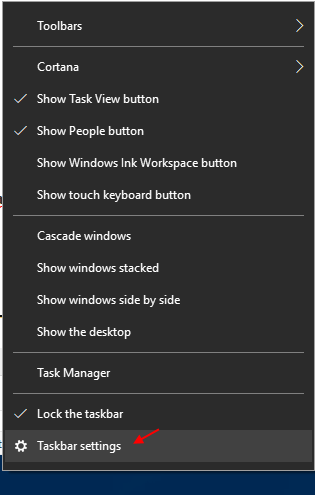
Paso 3 - En el lado derecho, solo Toogle en la opción que dice Ocultar automáticamente la barra de tareas en el modo de escritorio.
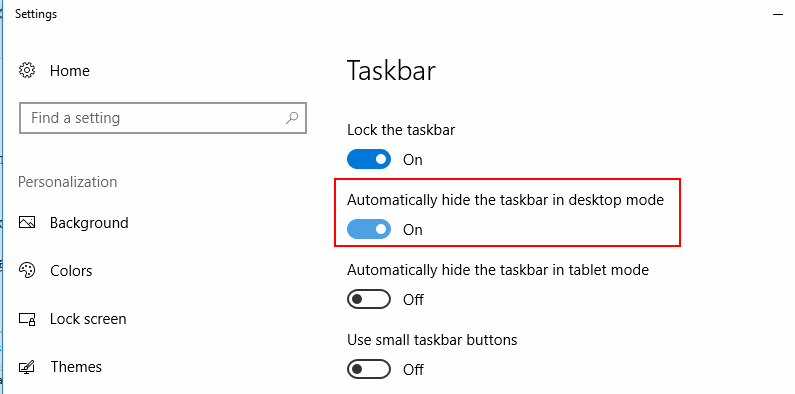
Para revertir esta función, simplemente siga la misma ruta y desmarque la opción que dice ocultar automáticamente la barra de tareas.
¿Qué sucede si desea Ocultar / Mostrar completamente la barra de tareas con el atajo del teclado?
¿Qué sucede si no desea que aparezca la barra de tareas incluso cuando coloca el mouse sobre ella? ¿Qué pasa si simplemente oculta la barra de tareas y la muestra cuando sea necesario con una tecla de acceso rápido? No hay ningún ajuste de configuración específico, pero puede hacerlo fácilmente a través de una utilidad gratuita llamada Taskbar Hider.
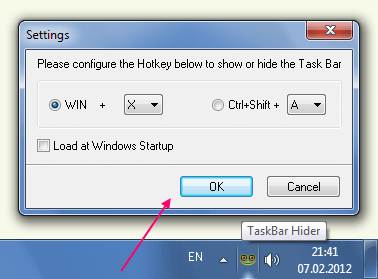
Descarga Taskbar Hider
Simplemente descárguelo y ejecútelo. Siempre que presione la tecla de Windows + x, la barra de tareas desaparecerá. Presione la tecla de Windows + x nuevamente para mostrarlo.
Puede cambiar el atajo de teclado haciendo clic derecho sobre él y eligiendo la configuración y luego configurando su propia tecla de acceso rápido.


